 CKPlayer视频播放(WEB)
CKPlayer视频播放(WEB)
# FastWeb之CKPlayer视频播放(WEB)
# 1. 说明
本范例使用CKPlayer作为示例展示视频播放器的相关功能。
通过本范例学习,可以掌握CKPlayer的快速入门方式,结合实例进行视频播放相关的功能的操作。
# 2. 设计明细
开启FastWeb设计器,分别加入下插图之控件。或者点击左上角的[导入]选择模板文件来打开对应模板。
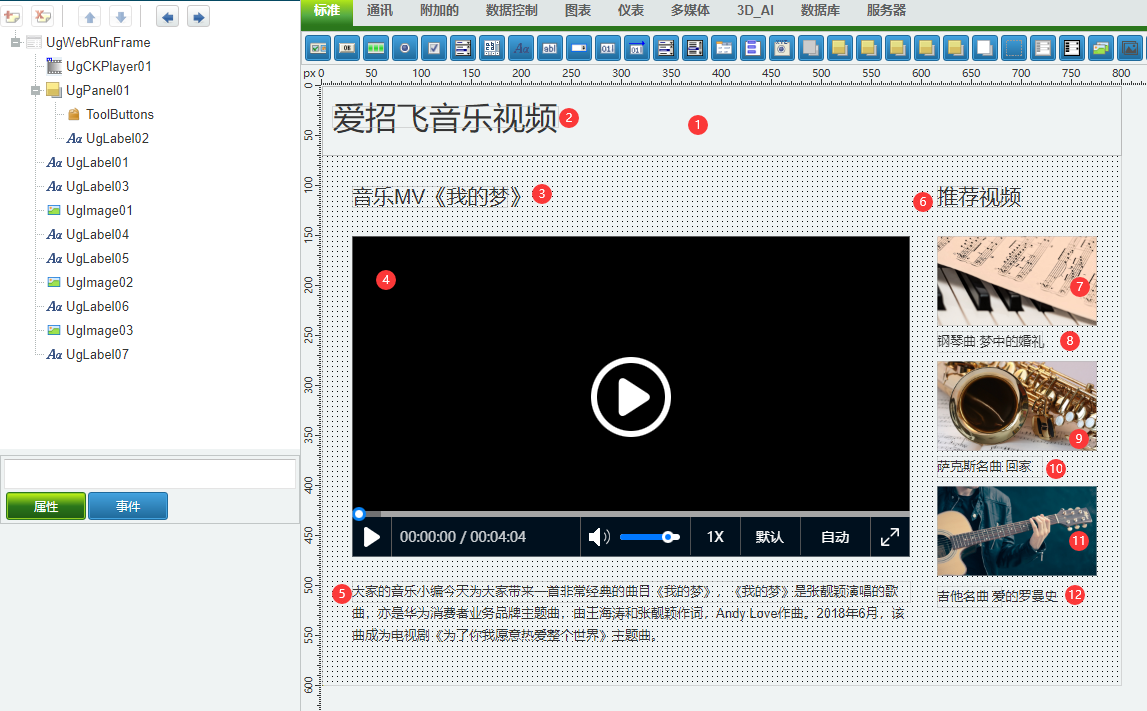
1:TUgPanel组件,控件名称为UgPanel01。
2:TUgLabel组件,控件名称为UgLabel02。
3:TUgLabel组件,控件名称为UgLabel01。
4:TUgCKPlayer组件,控件名称为UgCKPlayer01。
5:TUgLabel组件,控件名称为UgLabel05。
6:TUgLabel组件,控件名称为UgLabel03。
7:TUgImage组件,控件名称为UgImage01。
8:TUgLabel组件,控件名称为UgLabel04。
9:TUgImage组件,控件名称为UgImage02。
10:TUgLabel组件,控件名称为UgLabel06。
11:TUgImage组件,控件名称为UgImage03。
12:TUgLabel组件,控件名称为UgLabel07。
UgWebRunFrame属性设置
Height:设置页面高度=600。Width:设置页面宽度=800。
1:UgPanel01属性设置
Align:设置控件的对齐方式,设置为alTop。Caption:设置显示的字幕内容,请将原先默认的字符UgPanel01清除。
2:UgLabel02属性设置
Caption:设置显示的文字的内容,设置为爱招飞音乐视频。Font:设置显示的文字字体,点击右侧的[√]按钮打开字体对话框。按照下述展示的内容进行设置。

3:UgLabel01属性设置
Caption:设置显示的文字的内容,设置为音乐MV《我的梦》。Font:设置显示的文字字体,点击右侧的[√]按钮打开字体对话框。按照下述展示的内容进行设置。
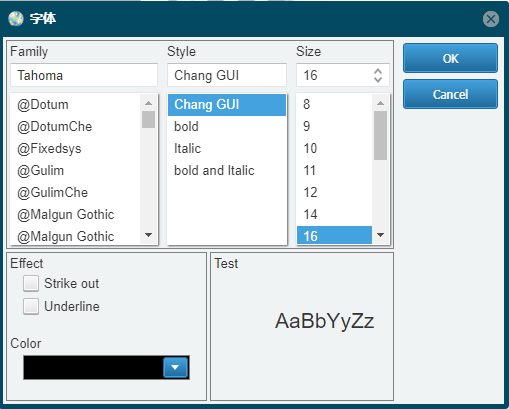
4:UgCKPlayer01属性设置
Anchors:设置锚点的相关信息,其中设置akLeft、akRight、akTop与akBottom为True。
5:UgLabel05属性设置
Anchors:设置锚点的相关信息,其中设置akLeft、akRight与akBottom为True,设置akTop为False。AutoSize:设置控件的尺寸是否为跟随字幕显示自适应,设置为False。Caption:设置字幕的显示内容,设置为大家的音乐小编今天为大家带来一首非常经典的曲目《我的梦》,《我的梦》是张靓颖演唱的歌曲,亦是华为消费者业务品牌主题曲,由王海涛和张靓颖作词,Andy Love作曲。2018年6月,该曲成为电视剧《为了你我愿意热爱整个世界》主题曲。。
6:UgLabel03属性设置
Anchors:设置锚点的相关信息,其中设置akTop与akRight为True,设置akLeft与akBottom为False。Caption:设置显示的文字内容,设置为推荐视频。Font:设置显示的文字字体,点击右侧的[√]按钮打开字体对话框。按照下述展示的内容进行设置。
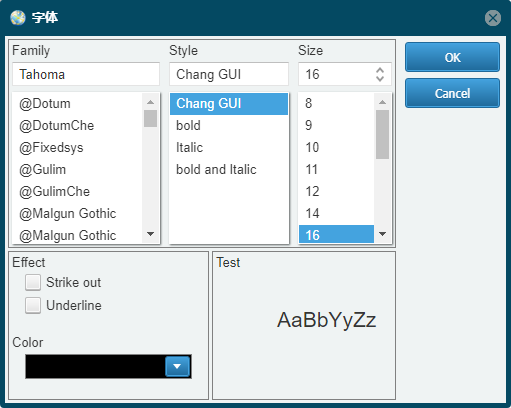
7:UgImage01属性设置
Anchors:设置锚点的相关信息,其中设置akTop与akRight为True,设置akLeft与akBottom为False。Picture:设置显示的图像,点击右侧的[√]打开图像编辑器,选择图像进行上传。Stretch:设置图像是否拉伸显示,设置为True。
8:UgLabel04属性设置
Anchors:设置锚点的相关信息,其中设置akTop与akRight为True,设置akLeft与akBottom为False。Caption:设置显示的文字内容,设置为钢琴曲 梦中的婚礼。
9:UgImage02属性设置
Anchors:设置锚点的相关信息,其中设置akTop与akRight为True,设置akLeft与akBottom为False。Picture:设置显示的图像,点击右侧的[√]打开图像编辑器,选择图像进行上传。Stretch:设置图像是否拉伸显示,设置为True。
10:UgLabel06属性设置
Anchors:设置锚点的相关信息,其中设置akTop与akRight为True,设置akLeft与akBottom为False。Caption:设置显示的文字内容,设置为萨克斯名曲 回家。
11:UgImage03属性设置
Anchors:设置锚点的相关信息,其中设置akTop与akRight为True,设置akLeft与akBottom为False。Picture:设置显示的图像,点击右侧的[√]打开图像编辑器,选择图像进行上传。Stretch:设置图像是否拉伸显示,设置为True。
12:UgLabel07属性设置
Anchors:设置锚点的相关信息,其中设置akTop与akRight为True,设置akLeft与akBottom为False。Caption:设置显示的文字内容,设置为吉他名曲 爱的罗曼史。
# 3. 脚本设计
点击脚本设计界面右下角的按钮,切换至单元选择界面,勾选需要使用的单元。该程序脚本不需要引用单元。
# 3.1. 脚本初始设置
该程序脚本初始设置视频的相关信息。
//JScript
function ViewInit(){
UgCKPlayer01.Options.video.Text = "library/js/ckplayer/sample-mp4/05cacb4e02f9d9e.mp4";
UgCKPlayer01.Options.cktrack.Text = "[['library/js/ckplayer/material/en.srt','English',0],['library/js/ckplayer/material/zh.vtt','Chinese',1]]";
UgCKPlayer01.Options.preview.Text = "{file: ['library/js/ckplayer/material/mydream_en1800_1010_01.png', 'library/js/ckplayer/material/mydream_en1800_1010_02.png'],scale: 2}";
UgCKPlayer01.Options.promptSpot.Text = "[{words: 'Hint01',time: 30},{words: 'Hint02',time: 150}]";
UgCKPlayer01.Options.crossdomain = "library/js/ckplayer/crossdomain.xml";
UgCKPlayer01.Options.mobileCkControls = true;
UgCKPlayer01.Options.mobileAutoFull = true;
UgCKPlayer01.Options.overspread = true;
UgCKPlayer01.Options.adfront = "library/js/ckplayer/sample-mp4/front01.mp4";
UgCKPlayer01.Options.adfronttime = "10";
UgCKPlayer01.Options.adfrontlink = "#";
UgCKPlayer01.Options.adfronttype = "mp4";
UgCKPlayer01.Options.adpause = "library/js/ckplayer/sample-mp4/adpause.jpg";
UgCKPlayer01.Options.adpausetime = "5";
UgCKPlayer01.Options.adpauselink = "#";
UgCKPlayer01.Options.adpausetype = "jpg";
UgCKPlayer01.Options.adinsert = "library/js/ckplayer/sample-mp4/insert01.mp4,library/js/ckplayer/sample-mp4/insert02.mp4";
UgCKPlayer01.Options.adinserttime = "5,5";//中间插入广告的单个视频的时长
UgCKPlayer01.Options.adinsertlink = "#,#";
UgCKPlayer01.Options.adinserttype = "mp4,mp4";
UgCKPlayer01.Options.inserttime = "20,30";//中间插入广告需要显示的时间点
UgCKPlayer01.Options.adend = "library/js/ckplayer/sample-mp4/end01.mp4,library/js/ckplayer/sample-mp4/end02.mp4";
UgCKPlayer01.Options.adendtime = "5,5";
UgCKPlayer01.Options.adendtype = "mp4,mp4";
UgCKPlayer01.Options.adendlink = "#,#";
UgCKPlayer01.Init;
}
2
3
4
5
6
7
8
9
10
11
12
13
14
15
16
17
18
19
20
21
22
23
24
25
26
27
28
29
//PasScript
procedure ViewInit;
Begin
UgCKPlayer01.Options.video.Text := 'library/js/ckplayer/sample-mp4/05cacb4e02f9d9e.mp4';
UgCKPlayer01.Options.cktrack.Text := '[[''library/js/ckplayer/material/en.srt'',''English'',0],[''library/js/ckplayer/material/zh.vtt'',''Chinese'',1]]';
UgCKPlayer01.Options.preview.Text := '{file: [''library/js/ckplayer/material/mydream_en1800_1010_01.png'', ''library/js/ckplayer/material/mydream_en1800_1010_02.png''],scale: 2}';
UgCKPlayer01.Options.promptSpot.Text := ' [{words: ''Hint01'',time: 30},{words: ''Hint02'',time: 150}]';
UgCKPlayer01.Options.crossdomain := 'library/js/ckplayer/crossdomain.xml';
UgCKPlayer01.Options.mobileCkControls := True;
UgCKPlayer01.Options.mobileAutoFull := True;
UgCKPlayer01.Options.overspread := True;
UgCKPlayer01.Options.adfront := 'library/js/ckplayer/sample-mp4/front01.mp4';
UgCKPlayer01.Options.adfronttime := '10';
UgCKPlayer01.Options.adfrontlink := '#';
UgCKPlayer01.Options.adfronttype := 'mp4';
UgCKPlayer01.Options.adpause :='library/js/ckplayer/sample-mp4/adpause.jpg';
UgCKPlayer01.Options.adpausetime := '5';
UgCKPlayer01.Options.adpauselink := '#';
UgCKPlayer01.Options.adpausetype := 'jpg';
UgCKPlayer01.Options.adinsert := 'library/js/ckplayer/sample-mp4/insert01.mp4,library/js/ckplayer/sample-mp4/insert02.mp4';
UgCKPlayer01.Options.adinserttime := '5,5';//中间插入广告的单个视频的时长
UgCKPlayer01.Options.adinsertlink := '#,#';
UgCKPlayer01.Options.adinserttype := 'mp4,mp4';
UgCKPlayer01.Options.inserttime := '20,30';//中间插入广告需要显示的时间点
UgCKPlayer01.Options.adend := 'library/js/ckplayer/sample-mp4/end01.mp4,library/js/ckplayer/sample-mp4/end02.mp4';
UgCKPlayer01.Options.adendtime := '5,5';
UgCKPlayer01.Options.adendtype := 'mp4,mp4';
UgCKPlayer01.Options.adendlink := '#,#';
UgCKPlayer01.Init;
End;
2
3
4
5
6
7
8
9
10
11
12
13
14
15
16
17
18
19
20
21
22
23
24
25
26
27
28
29
30
// Make sure to add code blocks to your code group
以及一些其它的初始化功能。
//JScript
UGMM.LC(Self);
ViewInit();
2
3
//PasScript
procedure UgWebRunFrameOnAfterRunScript(const sender: tobject);
begin
UGMM.LC(Self);
end;
Begin
ViewInit;
End.
2
3
4
5
6
7
8
9
// Make sure to add code blocks to your code group
# 4. 运行结果
使用鼠标在FastWeb菜单,点击[保存至数据库]按钮,将其保存至数据库,点击[调试运行]确认能够正常打开。
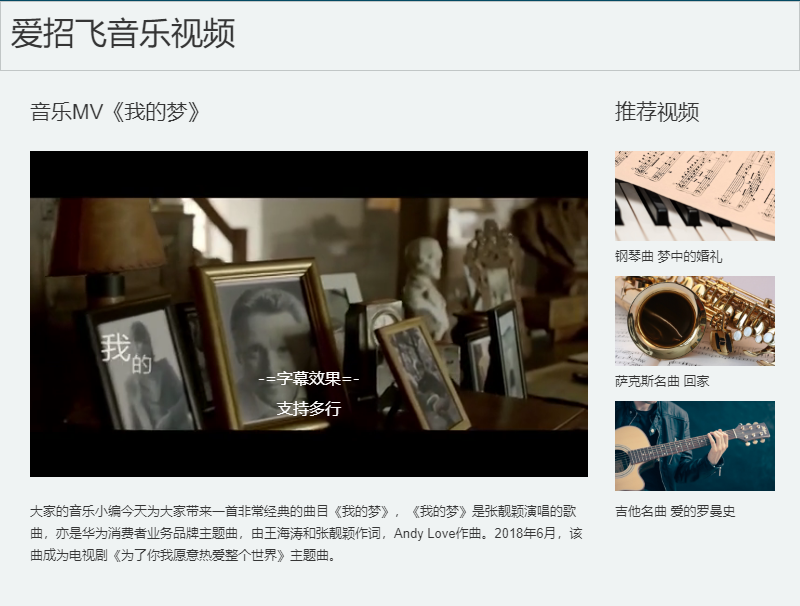
播放器界面中有众多功能可供体验,在脚本中有相关脚本可体现。
